在升级或重装 Windows 操作系统后,许多用户会发现 C 盘根目录下多出了一个名为“Windows.old”的文件夹,这个文件夹通常占用几十 GB 的空间,对于硬盘容量较小的设备来说,这无疑是一种负担,当用户尝试删除它时,系统却常常提示“需要权限”或“文件正在使用”,导致无法直接删除,本文将深入解析 Windows.old 文件夹的本质,并提供几种安全有效的删除方法。
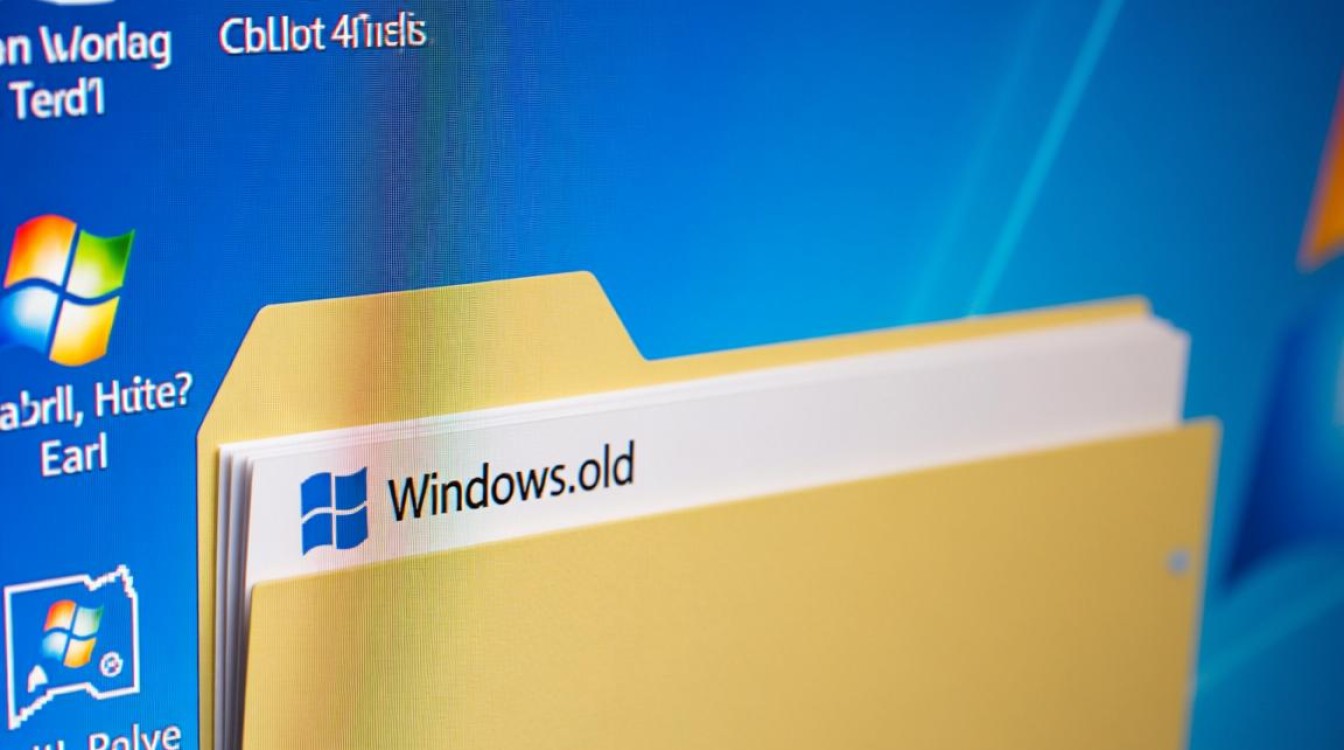
Windows.old 文件夹的由来与作用
我们需要明白 Windows.old 文件夹并非病毒或垃圾文件,而是 Windows 系统内置的一项自我保护机制,当您从旧版本的 Windows(如 Windows 10)升级到新版本(如 Windows 11),或者执行“保留个人文件”的自定义安装时,系统会自动将旧版本的 Windows 系统文件、用户数据(如桌面、文档等)和已安装的程序完整地备份到 Windows.old 文件夹中。
这个文件夹的主要作用是提供一个“后悔药”,如果您在升级后遇到严重的兼容性问题或对新系统不满意,可以在升级后的 10 天内,通过 Windows 设置中的“恢复”功能,轻松地回滚到之前的 Windows 版本,所有文件和设置都将恢复原样,在 10 天的保留期内,系统会严格保护这个文件夹,防止用户误删。
为何无法直接删除 Windows.old?
无法直接删除的原因主要归结于以下几点:
- 系统保护机制:在 10 天的回滚期内,系统通过权限设置锁定该文件夹,普通用户账户甚至管理员账户都没有直接删除的权限。
- 权限不足:即使超过了 10 天,有时由于文件所有权问题,当前账户也可能无法获得删除该文件夹及其内部所有子文件和子文件夹的完全控制权。
- 文件占用:极少数情况下,某些后台进程或服务可能仍在引用 Windows.old 中的某些文件,导致删除失败。
- 磁盘清理未执行:系统通常会在 10 天后通过磁盘清理工具自动删除此文件夹,但如果自动清理任务被禁用或失败,文件夹就会一直保留。
如何安全有效地删除 Windows.old 文件夹
当您确认新系统运行稳定,且不再需要回滚到旧版本时,可以采用以下方法来释放这部分磁盘空间。
使用磁盘清理工具(官方推荐)
这是最安全、最简单的方法,强烈建议首先尝试。
- 在任务栏搜索框中输入“磁盘清理”,并打开该应用。
- 在弹出的窗口中,选择要清理的驱动器(通常是 C: 盘),然后点击“确定”。
- 磁盘清理工具会扫描可清理的文件,扫描完成后,点击窗口下方的“清理系统文件”按钮,系统可能会请求您提供管理员权限,请点击“是”。
- 工具会再次进行更深入的扫描,扫描结束后,在文件列表中找到并勾选“以前的 Windows 安装”选项。
- 确认勾选无误后,点击“确定”,然后再次点击“删除文件”以确认操作,系统将开始删除 Windows.old 文件夹。
通过命令提示符(管理员权限)
如果磁盘清理工具无法找到该选项或执行失败,可以使用命令提示符来强制获取所有权并删除。
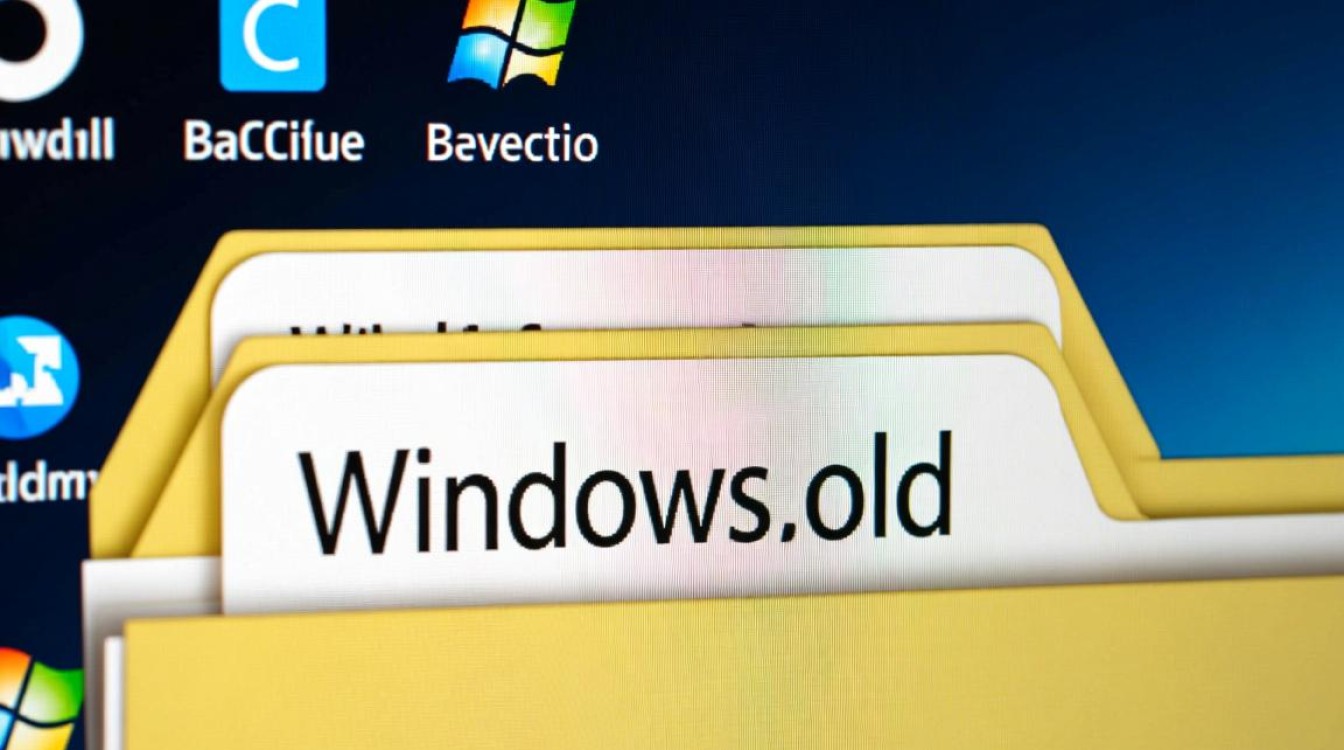
- 在开始菜单按钮上右键,选择“终端(管理员)”或“Windows PowerShell(管理员)”。
- 在打开的命令行窗口中,依次输入以下两条命令,每输完一条按回车键执行:
takeown /F C:Windows.old /R /D Y这条命令的作用是获取 C:Windows.old 文件夹及其所有子文件夹和文件(/R)的所有权,并在遇到提示时自动确认(/D Y)。
rd /S /Q C:Windows.old这条命令的作用是删除 C:Windows.old 文件夹及其所有内容(/S),并且不要求确认(/Q)。
注意:此方法具有强制性,操作前请务必确认您不再需要 Windows.old 文件夹中的任何数据。
进入安全模式进行删除
如果上述方法均告失败,可能是因为某些系统服务在后台锁定了文件,进入安全模式可以加载最少的驱动和服务,从而解决文件占用问题。
- 进入 Windows 设置 -> “更新和安全” -> “恢复”,在“高级启动”下点击“立即重新启动”。
- 电脑重启后,依次选择“疑难解答” -> “高级选项” -> “启动设置” -> “重新启动”。
- 重启后,按数字键 4 或 F4 进入安全模式。
- 进入安全模式后,再次尝试方法一(磁盘清理)或方法二(命令提示符),通常就能成功删除。
为了更直观地对比,以下是三种方法的优缺点小编总结:
| 方法 | 优点 | 缺点/注意事项 |
|---|---|---|
| 磁盘清理工具 | 操作简单、安全、官方首选 | 有时选项不可见或因系统问题执行失败 |
| 命令提示符 | 强力、直接,成功率较高 | 需要管理员权限,命令输入需准确,有一定风险 |
| 安全模式 | 解决文件占用问题,适用性广 | 步骤相对繁琐,需要重启电脑 |
相关问答 (FAQs)
删除 Windows.old 文件夹安全吗?会影响当前系统的正常运行吗?
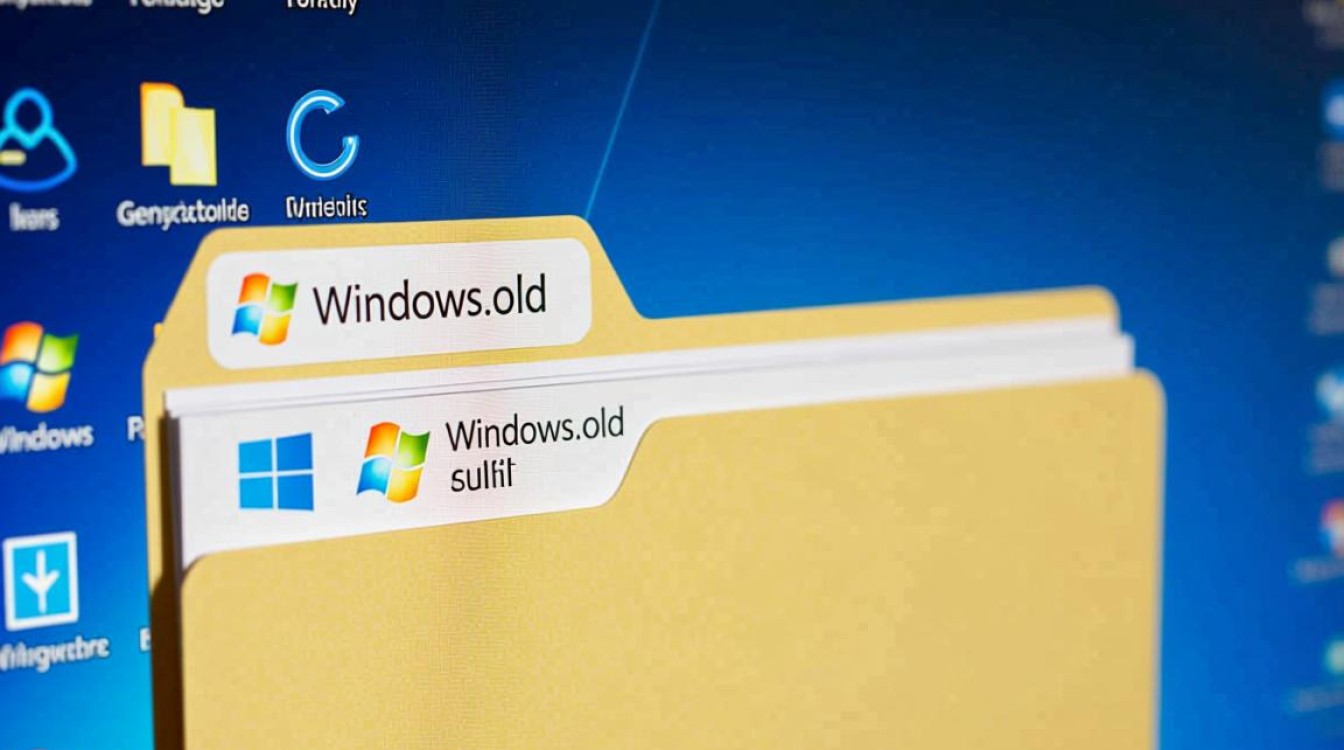
解答: 是安全的,当您确认当前的新系统运行稳定,并且在未来 10 天内没有回滚到旧版本的需求时,删除 Windows.old 文件夹是完全无害的,它仅仅是旧系统的备份,删除它不会对当前正在使用的 Windows 系统的任何功能、文件或程序产生任何负面影响,其主要目的就是释放数十 GB 的宝贵磁盘空间。
为什么我的磁盘清理工具里找不到“以前的 Windows 安装”这个选项?
解答: 这通常有以下几种可能:1)该文件夹已经被删除了,可能是系统自动清理或您之前手动删除过,2)您已经超过了 10 天的回滚期,但系统尚未自动清理,此时该选项可能不会立即出现,3)您没有以管理员身份运行磁盘清理工具,请确保点击了“清理系统文件”按钮,4)如果以上情况都排除,可能是系统文件存在损坏,可以尝试在管理员命令提示符中运行 sfc /scannow 命令来修复系统文件后,再重试磁盘清理。
【版权声明】:本站所有内容均来自网络,若无意侵犯到您的权利,请及时与我们联系将尽快删除相关内容!


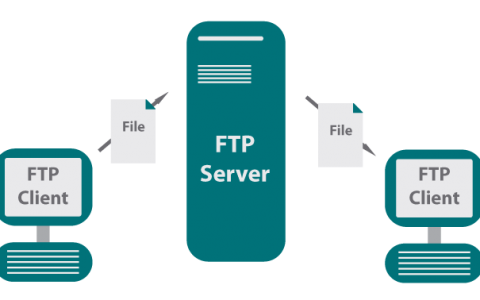



发表回复